如何将大批量数据拆分成多个小批量导出或打印标签
原创 未经同意,请勿转载路径:使用技巧 - 《如何将大批量数据拆分成多个小批量导出或打印标签》标签生成器、批量条形码生成、批量二维码生成的分批导出或打印功能相同,本文仅以标签生成器为例说明,批量条形码生成、批量二维码也是类似的操作。
在大批量标签导出或者打印时,浏览器的内存资源会大量消耗,大概率会导致浏览器卡死,无法有效导出或打印标签。 这种情况下,多零建议分批进行导出或打印,例如需要导出1万个标签,可以拆分成10个批次,每批1000个标签。
如何快速拆分为多个批次?
在【导入数据】中,全量导入全部数据;
使用【导入数据】-【勾选指定范围】的功能选定1个批次的数据行;
-
在【批量导出】中导出或打印标签,此时程序仅按照【导入数据】中已勾选的数据行导出或打印标签,没有勾选的数据行不会导出或打印;
重复第2、3个步骤,继续使用【勾选指定范围】功能,勾选下一个批次的数据行范围,再批量导出或者打印,直到完成全部标签的导出或者打印;
由上步骤可以看出,主要是使用到【导入数据】的【勾选指定范围】功能,快速勾选各个批次的数据行,然后在【批量导出】中导出或打印对应批次的标签文件。
举个例子
例如,需要批量导出1万个PDF文件格式的标签,计划拆分为10个批次,每个批次各1000个标签文件;
-
在【导入数据】中,导入1万行数据;
-
在【导入数据】的数据列表的第1列表头中,点击【勾选指定范围】按钮;
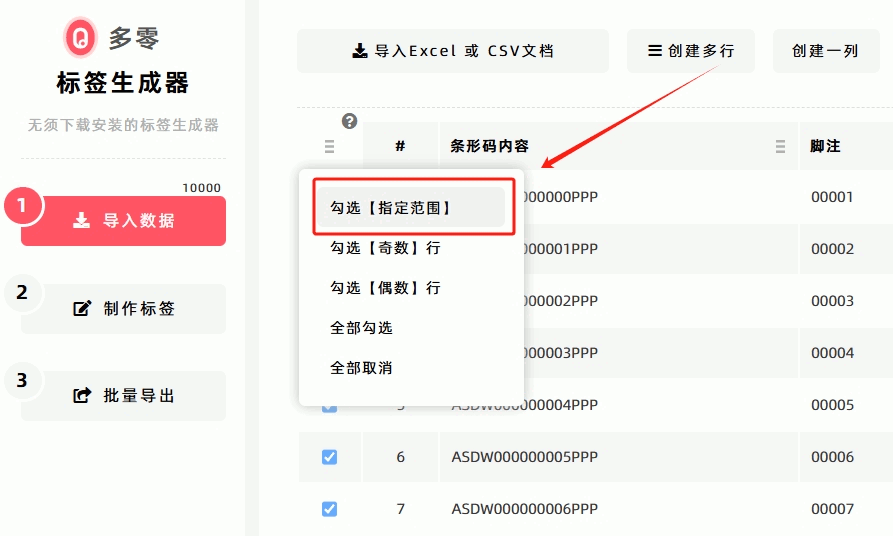
-
在弹出的设置框中,填写第1个批次的范围,主要是【开始行数】与【结束行数】,在此示例中,分别填写1到1000;
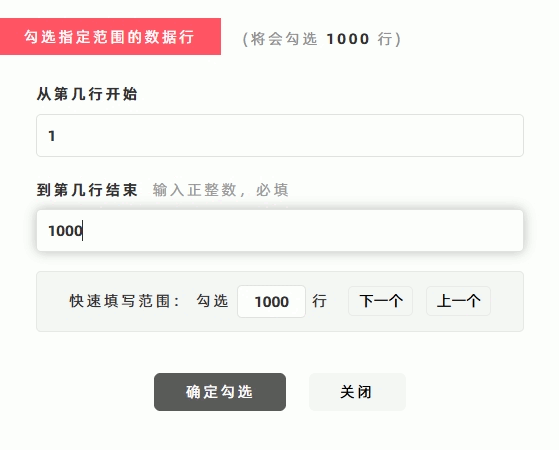
点击【确定勾选】后,程序将会在数据列表中,自动勾选1到1000行的数据行;
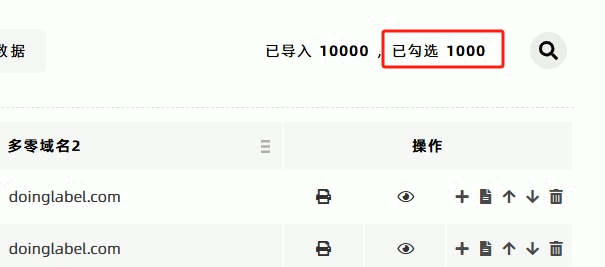
-
在【批量导出】中,点击【批量导出压缩包(一标签一文件)】,导出PDF格式的标签文件,此时程序仅会根据勾选情况,生成并导出1到1000的标签;
-
完成导出第1个批次后,再回到【导入数据】-【勾选指定范围】,填写【快速填写范围】,在此示例中填写1000。 然后点击【下一个】,此时【开始行数】与【结束行数】自动变为1001至2000,即第2个批次的范围。 点击【确定勾选】后,程序将会勾选1001至2000行的数据行。
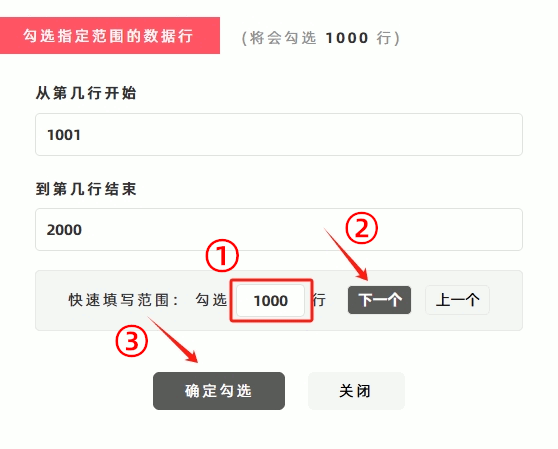
-
再到【批量导出】中,点击【批量导出压缩包(一标签一文件)】,导出PDF格式的标签文件,此时程序将会生成并导出1001至2000的标签;
-
重复以上第5、6步骤,直至完全导出所有标签文件;
由于持续版本迭代,本文涉及的功能内容和界面截图可能没有及时更新,文章内容可能会有差异,如需最准确的信息,请查阅最新版本的功能。